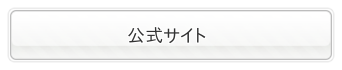![]() 本記事はプロモーションを含みます
本記事はプロモーションを含みます

転職支援サービスを利用するには、まずWEB登録で申し込みを行います。
その後、面談という流れになっていきます。
WEB登録については、以下のポイントがあります。
■WEB登録は5分でできる
■入力に時間のかかる職種経歴はコピーで
■最後の「伝えておきたいこと」には細かい希望条件を入力
スポンサードリンク
WEB登録の流れ
リクルートエージェントの転職支援サービスの利用は、WEBサイトから登録フォームにあなたの情報入力していきます。
職務経歴の入力が必要なため、登録に要する時間は、およそ5分程度です。
WEB登録でプロフィールや希望条件などを入力し、リクルートエージェントからの面談の連絡を待つ流れになります。
転職支援サービスは全て無料です。
 公式WEBサイトから登録
公式WEBサイトから登録
まず、WEBサイトに入ります。
こちらから >リクルートエージェント【公式】
WEBサイトに入り、「かんたん!スピード無料登録」をクリックします。
登録フォームの画面に移ります。
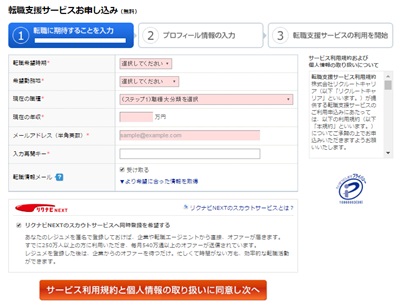
登録フォームの流れは、
①転職に期待することを入力
②プロフィール情報の入力 (※3ページ)
③転職支援サービスの利用を開始
という流れで入力していきます。
①転職に期待することを入力
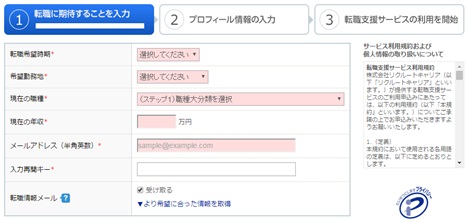
全部で7項目あり、全て必須項目です。
・転職希望時期を選択
すぐにでも/3ヶ月以内/6ヶ月以内/1年以内/未定 から選択
・希望勤務地を選択
全国可/47都道府県/海外 から選択
・現在の職種を選択
・現在の年収を選択
・メールアドレスを入力
データ添付に便利なPCアドレスがオススメです。
・入力再開キーを入力
入力再開キーとは、申し込み手続きの再開時に必要となります。
・転職情報メールの受信の有無を選択
全て入力・選択できれば、「サービス利用規約と個人情報の取り扱いに同意し次へ」をクリックします。
![]()
続いてプロフィール情報の入力に移ります。
②プロフィール情報の入力
※プロフィール情報は3ページあります。
<ページ1 入力項目>
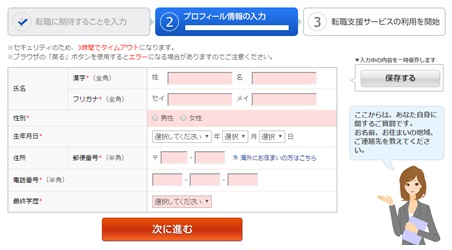
・氏名を入力
・性別を選択
・生年月日を選択
・住所を選択
郵便番号を入力すると市町村まで自動入力されるので、番地のみを入力します。
・電話番号を入力
連絡の取りやすい携帯電話番号がオススメです。
・最終学歴を選択
大学院/大学卒/短大卒/高専卒/専門学校卒/高校卒/中学卒 から選択します。
更に、「学校名」 「学部学科系統」 「卒業年月」を入力・選択します。
全て入力・選択できたら、「次へ進む」をクリックします。
![]()
プロフィール情報の2ページに移ります。
<ページ2 入力項目>
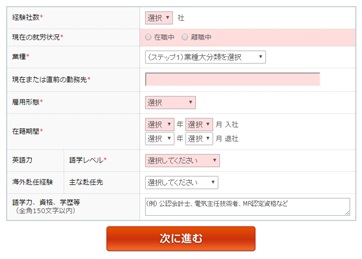
・経験社数を選択
・現在の就労状況を選択
在籍中/離職中 から選択します。
・業種を選択
現在または直近の業種を選択します。
・現在または直前の勤務先を入力
会社名を入力します。
・雇用形態を選択
・在籍期間を選択
・英語力を選択
ネイティブ/上級/中級/初級/簡単な会話/なし から選択します。
TOEIC/TOEFLの受検経験のある方は、点数を入力します。
・英語以外の言語があれば選択 ※任意
・海外赴任経験があれば選択 ※任意
海外赴任の経験がある方は、主な赴任先を選択します。
・語学力、資格、学歴等があれば選択 ※任意
その他のスキルや保有資格があれば入力します。
入力・選択できたら、「次へ進む」をクリックします。
![]()
プロフィール情報の3ページに移ります。
<ページ3 入力項目>
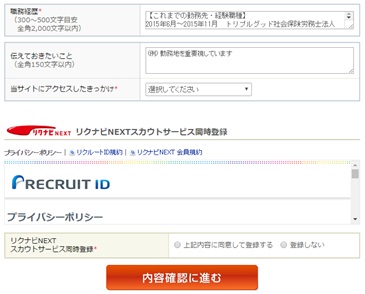
・職務経歴を入力
既に職務経歴書をWord等で作成している場合は、コピーして張り付ければ完了です。
もし無い場合は箇条書きで大丈夫です。
目安は300~500字です。(最大2,000字以内)
記入例もありますので、参考にして入力していきましょう。
・伝えておきたいことを入力
事前に、リクルートエージェントに伝えておきたいことがあれば入力します。
例:遠方のため電話面談希望/絶対に譲れない希望条件など
・当サイトにアクセスしたきっかけを選択
アンケートです。該当するものを選択します。
入力、選択ができたら、「内容確認に進む」をクリックします。
![]()
③転職支援サービスの利用を開始

いよいよ最後です。
これまで入力してきた内容が一覧で表示されます。
一つひとつ確認していき、間違いや修正箇所がなければ、「この内容で申し込む」をクリックします。
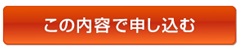
これでWEB登録完了です。
ご苦労さまでした。
その後、面談日程の調整連絡が入り、実際に面談を受けるという流れになっていきます。
以降の流れは、⑧転職支援サービスの流れで詳しく記載しています。
選択形式の項目が多いので、スムーズに進めていけるはずです。
中でも手間がかかるのは、職務経歴の項目でしょう。
既に作成済の方はコピー&ペーストで完了ですが、データを持っていない方は、職務内容の入力が必要となります。
しかし、箇条書きで大丈夫ですので、サンプルを参考にコンパクトに仕上げましょう。
以上、リクルートエージェントのWEB登録の流れでした。
WEB登録・より詳しいサポート内容は公式サイトへ
転職支援サービスは完全無料
- 投稿タグ
- WEB登録, リクルートエージェント, 人材紹介, 総合系